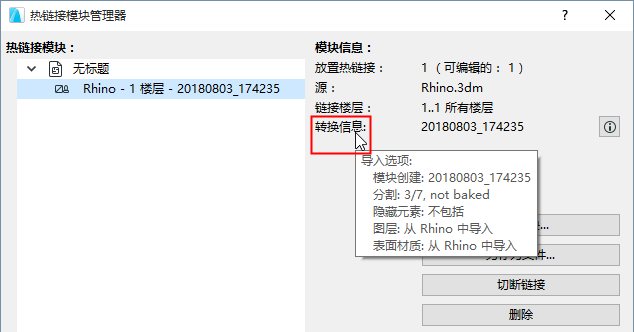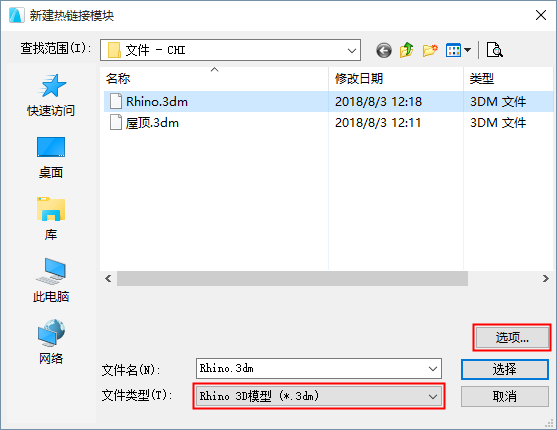
1。與放置任何其他熱連結一樣,使用 檔案 > 外部內容 > 放置熱連結。
2。在新建熱連結模塊 對話框中,選擇Rhino3D模型(*.3dm) 格式,然後點擊選項。
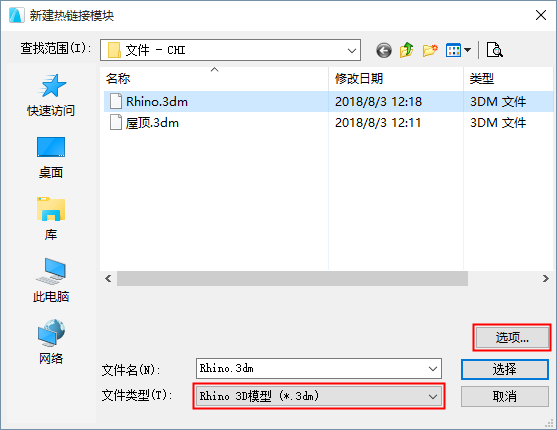
3。Rhino導入選項 對話框出現。
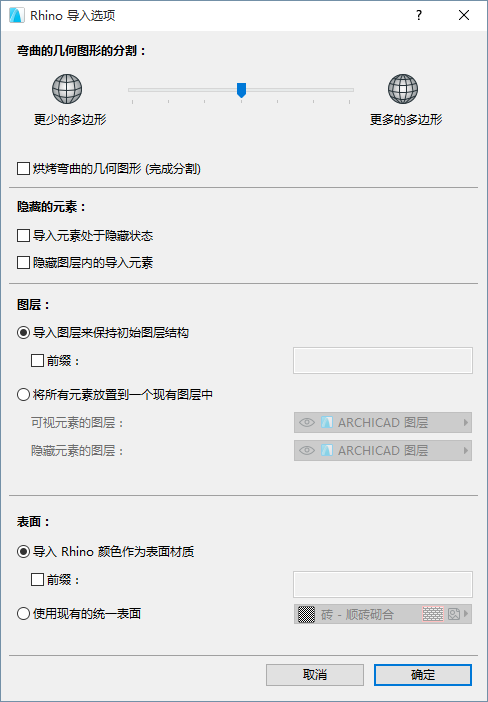
在開啟/合併一個Rhino模型時,這些選項相同:
注意:在放置一個以Rhino基礎的熱連結後,分段設定就無法再修改了。
4。在設定完導入選項後,點擊確認 以返回到新建熱連結模塊對話框。
5。選擇新建的以Rhino為基礎的熱連結,然後點擊選擇 以返回 放置熱連結 對話框。
6。根據常規步驟來放置和管理此熱連結。該熱連結會被放置在當前於Archicad中開啟的樓層。
關於這個過程的概述,參見放置熱連結。
確認熱連結模塊中的導入設定
每個以Rhino為基礎的熱連結模塊可有其自己的導入設定。查看熱連結設定(或轉換訊息):
1。開啟熱連結模塊管理器 (檔案 > 外部內容 > 熱連結模塊管理器)
2。從放置模塊列表中選擇一個需要的且以Rhino為基礎的模塊。
3。在右側,勾選轉換訊息 框以查看模塊訊息。